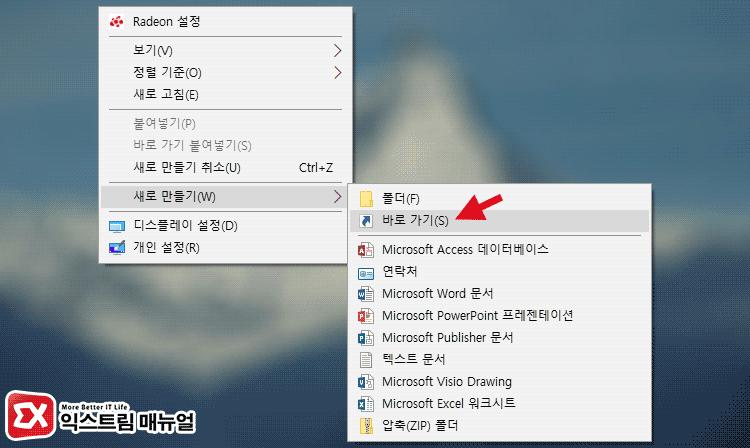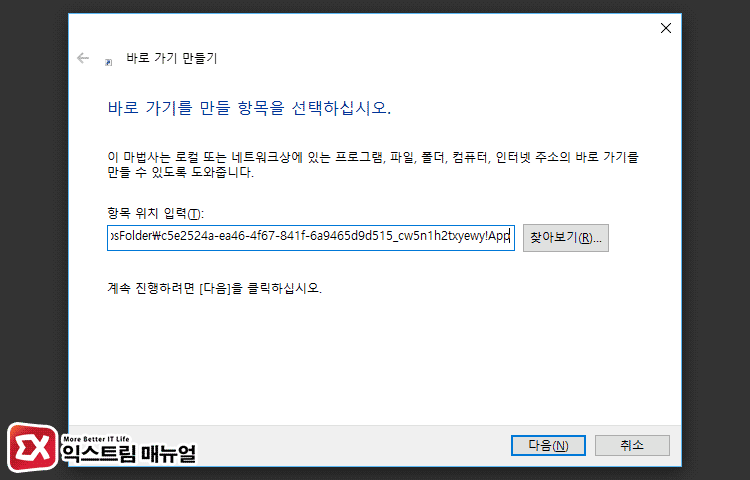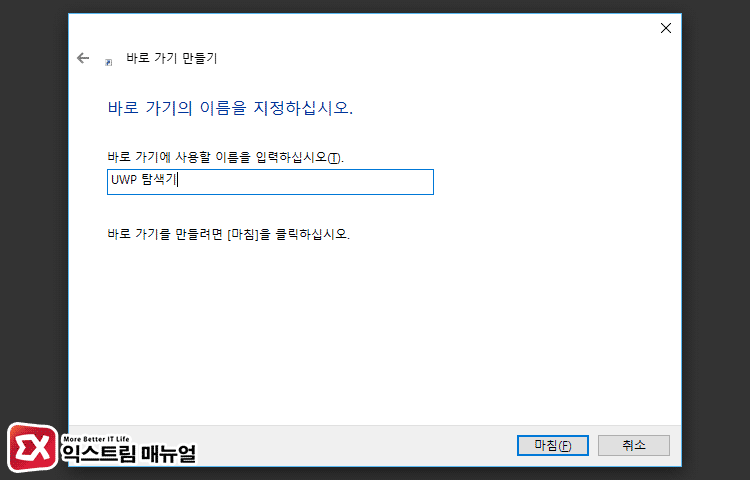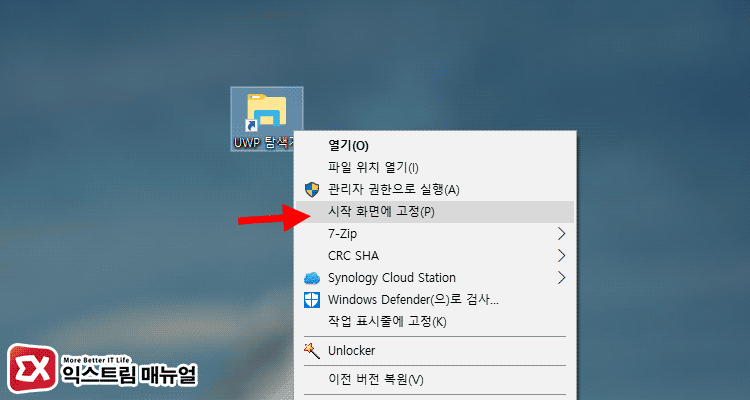윈도우10은 태블릿과 같이 마우스 대신 터치를 이용하는 모니터 환경에서 좀 더 편리하게 사용할 수 있도록 ‘태블릿 모드‘를 지원하는데요.
마이크로소프트 스토어에서 설치할 수 있는 UWP(유니버셜 윈도우 플랫폼) 방식의 앱과 함께 사용하면 큼지막한 인터페이스로 모바일 처럼 터치 친화적으로 사용할 수 있는데 윈도우 탐색기 또한 UWP 처럼 터치 친화적인 인터페이스로 실행할 수 있습니다.
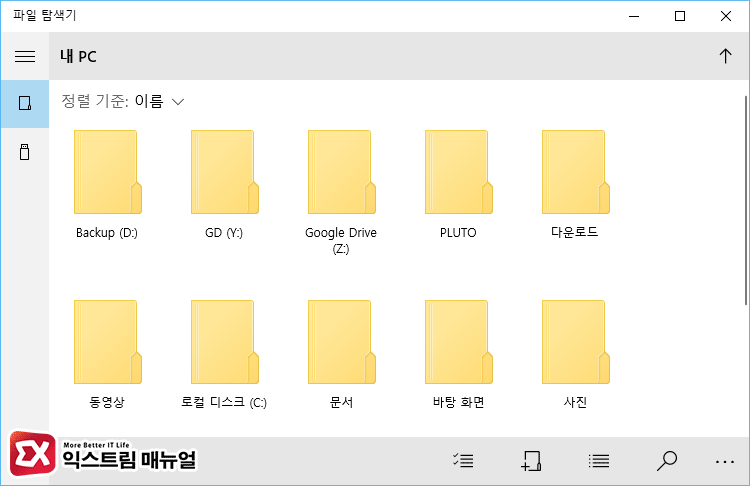
윈도우10 탐색기 UWP 실행하기
표면적으로 옵션으로 나타나 있지 않지만 단축 아이콘 뒤에 옵션을 넣어 UWP 타입의 윈도우 탐색기를 실행할 수 있습니다.
태블릿 모드를 사용한다면 주로 타일을 이용해 단축 아이콘을 활용하는데 타일에 UWP 탐색기를 바로 만들 수는 없기 때문에 번거롭지만 바탕 화면에서 만든 다음 시작 메뉴에 등록하는 방식으로 타일에 등록합니다.
바탕화면에서 우클릭 후 나오는 콘텍스트 메뉴에서 ‘새로 만들기 > 바로가기’를 클릭합니다.
explorer shell:AppsFolder\c5e2524a-ea46-4f67-841f-6a9465d9d515_cw5n1h2txyewy!App
‘항목 위치 입력’에 위 경로를 붙여넣고 ‘다음’ 버튼을 클릭합니다.
바로 가기 이름을 적당히 입력한 다음 ‘마침’ 버튼을 눌러 저장합니다.
생성된 UWP 탐색기를 마우스 오른쪽 버튼으로 선택한 다음 ‘시작 화면에 고정’을 클릭해 시작 메뉴 타일에 등록하면 태블릿 모드에서도 쉽게 접근이 가능합니다.
UWP 탐색기는 기존 탐색기 보다 터치 친화적이며 안드로이드의 ES 탐색기와 비슷한 인터페이스로 터치 한번으로 원하는 동작을 할 수 있는게 특징입니다. 하지만 대부분 기존의 윈도우 탐색기에 익숙해져 있기 때문에 약간의 적응 시간은 필요할 것 같습니다.